Vsebina
-
Napaka popravljanja 0x80070643 v sistemu Windows 10
- 1. način: Odpravite težave v sistemu posodabljanja
- 2. način: Ročni prenos posodobitev
- 3. način: obnovite poškodovane sistemske datoteke
- 4. način: Odpravite NO Framework težave
- 5. način: Čiščenje komponent za posodobitev sistema Windows 10
- 6. način: Odstranite viruse in onemogočite protivirusni program
- Vprašanja in odgovori
Pri posodabljanju operacijskega sistema se pogosto pojavijo napake. Ena najpogostejših je napaka 0x80070643. Zanj se je vedelo že pred izidom "desetke", zato je že razvitih več delovnih metod, s katerimi jo je mogoče popraviti.
Napaka popravljanja 0x80070643 v sistemu Windows 10
Napaka ne spremlja določene komponente in se lahko nanaša na posodobitve različne resnosti, kar pomeni, da ni posebnega razloga za njeno pojavljanje. Obstaja veliko rešitev za težavo, začenši z odpravljanjem težav s storitvijo, ki zagotavlja posodobitev Windows 10in konča s preprečevanjem sporov s programsko opremo, ki je že nameščena v napravi. Poglejmo si vsakega po vrsti.
1. način: Odpravite težave v sistemu posodabljanja
Microsoft ima svoje orodje za odpravljanje takšnih napak, zato ga najprej uporabimo.
Prenesite orodje za odpravljanje težav s sistemom Windows Update z uradnega spletnega mesta
- Prenesite, zaženite pripomoček in kliknite "Naprej".
- Po analizi sistema izberite možnost Poskusite odpraviti težave kot skrbnik... Pripomoček se bo znova zagnal in ponovil diagnostiko, da bo našel in odpravil dodatne napake.
- Ko je postopek končan, zaprite orodje za odpravljanje težav.
- Napravo znova zaženemo in ponovno zaženemo preverjanje posodobitev.

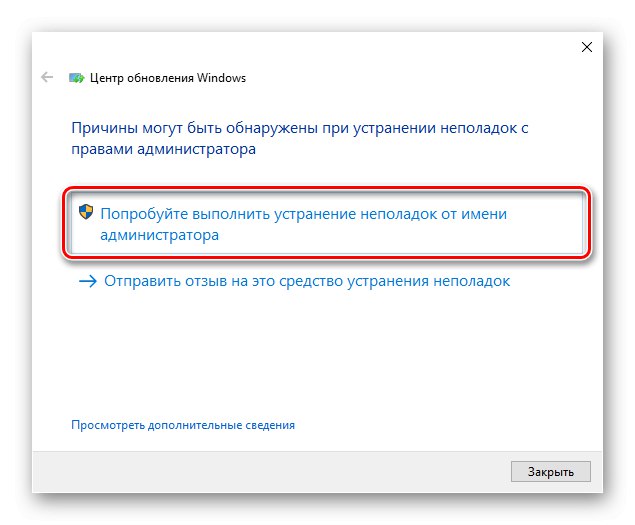

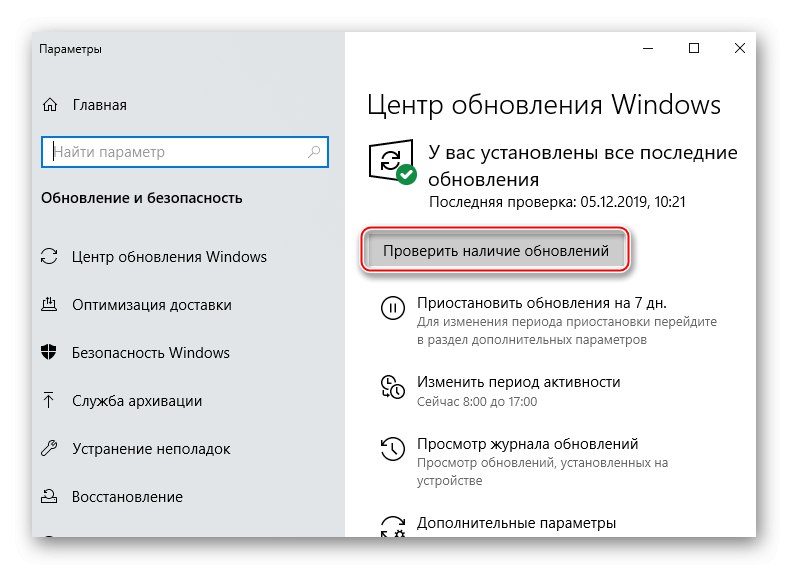
2. način: Ročni prenos posodobitev
Razvil se je tudi Microsoft "Katalog posodobitev za Windows", kjer najdete najnovejše gonilnike, posodobitve in popravke. Na primer, če datoteka ni bila pravilno prenesena v računalnik, verjetno ne bo nameščena. V tem primeru ga lahko znova prenesete.
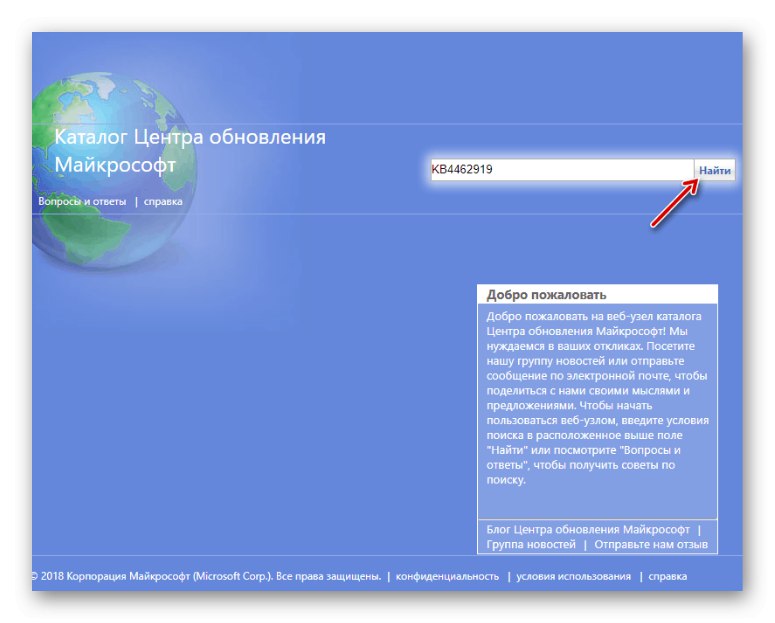
Več podrobnosti: Ročna namestitev posodobitev za Windows 10
3. način: obnovite poškodovane sistemske datoteke
V operacijskem sistemu Windows 10 sta dve orodji - dism.exe in sfc.exe, zahvaljujoč kateri lahko preverite in obnovite celovitost sistemskih datotek. Prvi pripomoček obnovi shrambo sistemskih komponent. S pomočjo drugega se pregledajo vse zaščitene sistemske datoteke, poškodovane pa se nadomestijo s predpomnjeno kopijo.
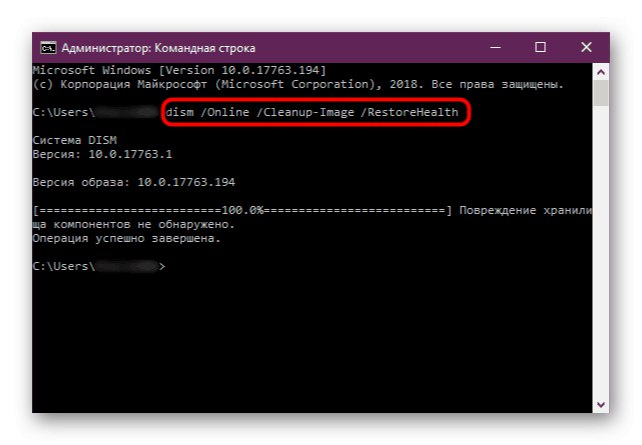
Več podrobnosti: Preverjanje in obnavljanje celovitosti sistemskih datotek v sistemu Windows 10
4. način: Odpravljanje težav z ogrodjem NO
NET Framework Je programska platforma, zasnovana za zagon aplikacij in iger. Ko je poškodovan, obstaja velika nevarnost, da posodobitev ne bo uspela. Najprej bomo uporabili posebno orodje, ki bo preverilo programsko platformo in jih, če najde napake, odpravilo.
Prenesite orodje NET Framework Repair Tool z uradne spletne strani
- Zaženemo pripomoček, sprejmemo pogoje razvijalcev in kliknemo "Naslednji".
- Če orodje najde težave, povezane z delovanjem platforme, jih bo predlagalo odpraviti. Kliknemo "Naslednji".
- Ko pripomoček izvede potrebne spremembe, kliknite "Končaj".
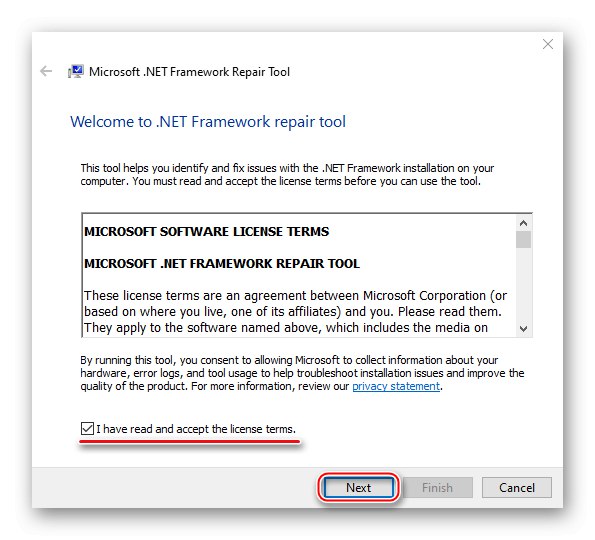
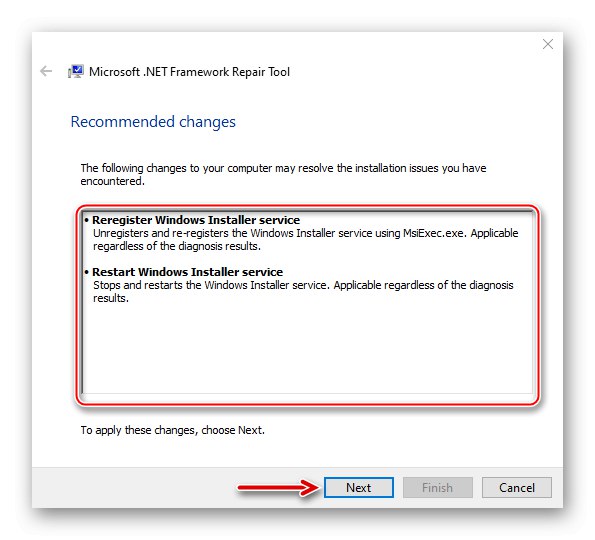
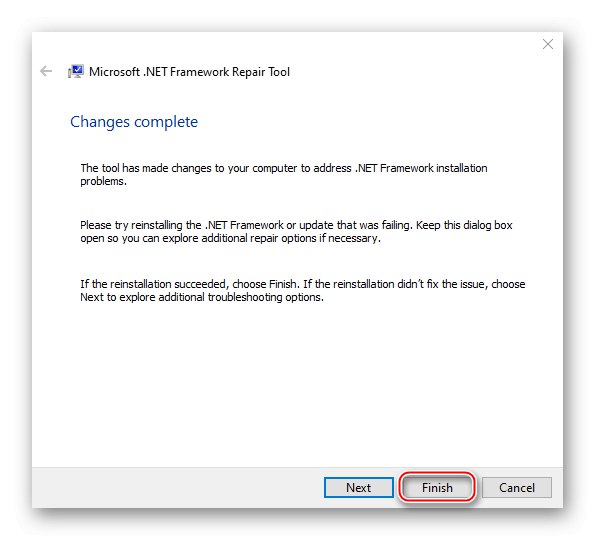
Če se težava ponovi, poskusimo posodobiti NET Framework. Druga možnost je ponovna namestitev programske opreme po odstranitvi stare različice.
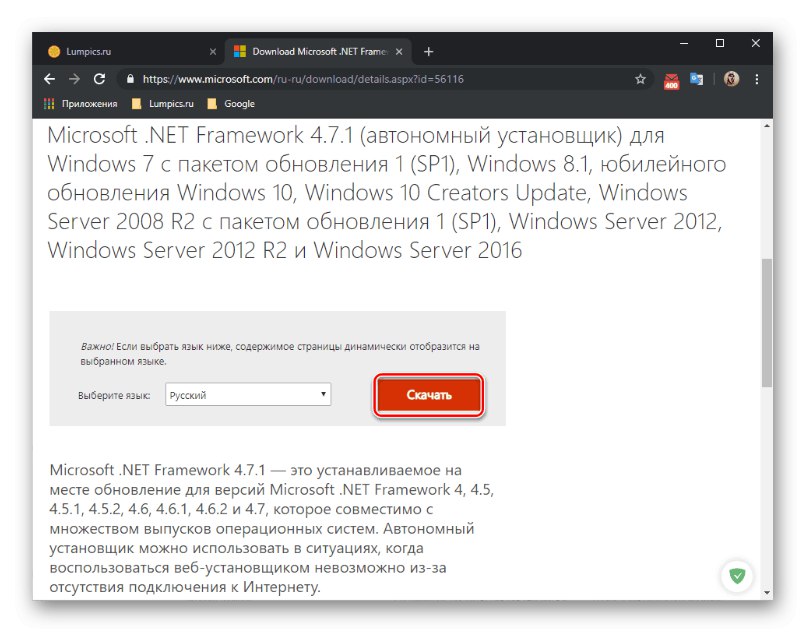
Več podrobnosti:
Kako posodobiti .NET Framework
Odstranjevanje programske komponente Microsoft .NET Framework
5. način: Čiščenje komponent za posodobitev sistema Windows 10
V sistemu sta dva pomembna imenika storitev - "Distribucija programske opreme" in "Catroot2"... Prvi imenik se uporablja za prenos posodobitev pred njihovo namestitvijo. Tam so nekaj časa shranjeni, nato pa jih sistem samodejno izbriše. V mapi "Catroot2" obstajajo datoteke, ki se uporabljajo tudi med posodobitvijo. Komponente lahko ponastavite tako, da počistite ali preimenujete te imenike.
- Konzolo odpremo s skrbniškimi pravicami.
- Spodnje ukaze zaporedno vnašamo in jih izvajamo s pritiskom na "Enter"... To bo onemogočilo storitve, ki bi lahko motile nadaljnja dejanja.
neto stop msiserver
net stop wuauserv
neto stop bitov
net stop cryptsvc - Izdelujemo varnostne kopije zgornjih map. Za to najprej predpišemo
ren C: WindowsSoftwareDistribution SoftwareDistribution.oldin potem
ren C: WindowsSystem32catroot2 Catroot2.oldUstvarjene imenike lahko nato najdete po teh poteh.
- Ponovno zaženite ustavljene storitve s kodami:
neto zagon msiserver
neto začetek wuauserv
neto začetni bit
neto začetek cryptsvc. - Vstopimo v vrsto
Izhodin zaprite konzolo.
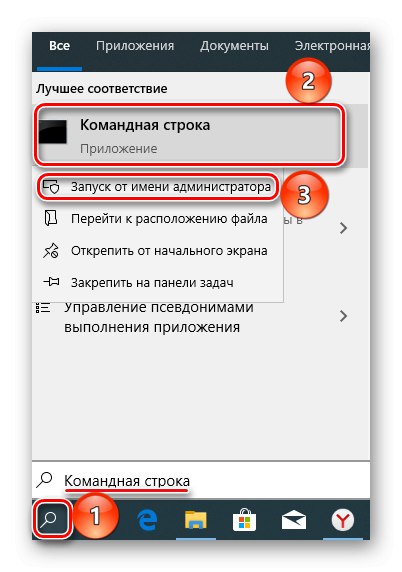
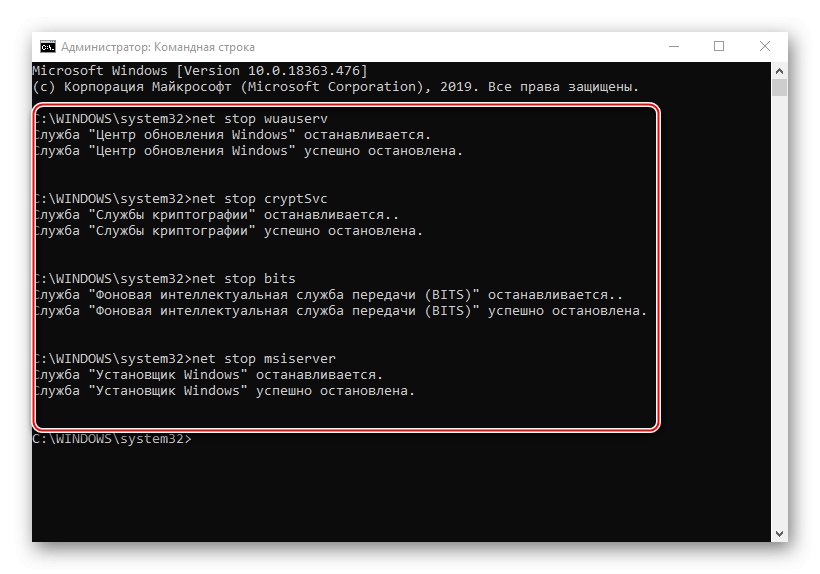
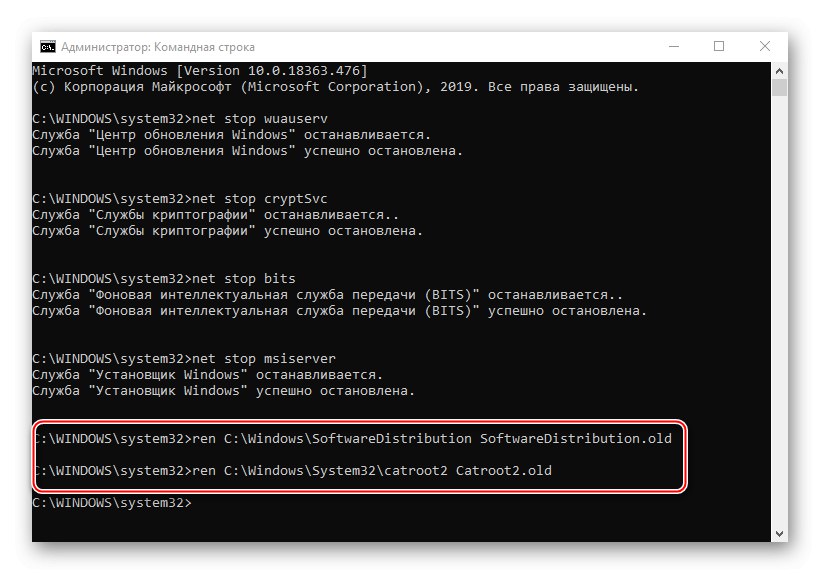
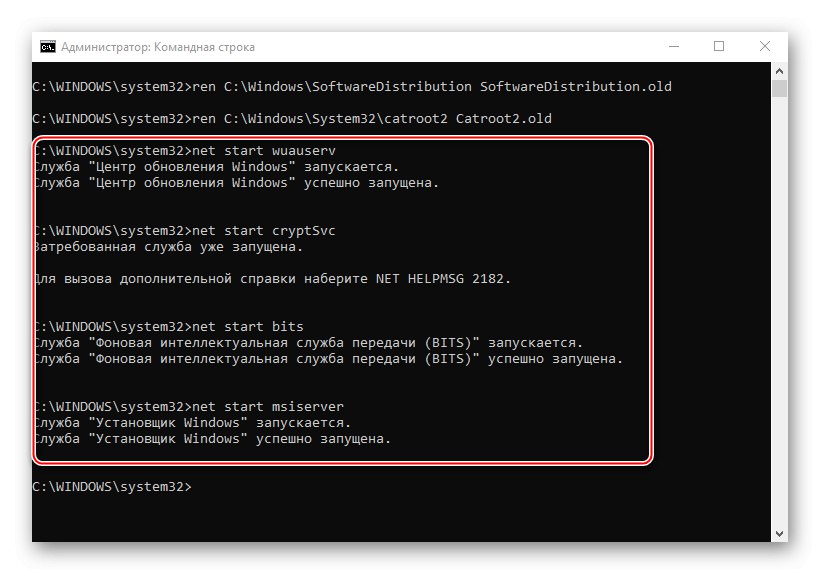
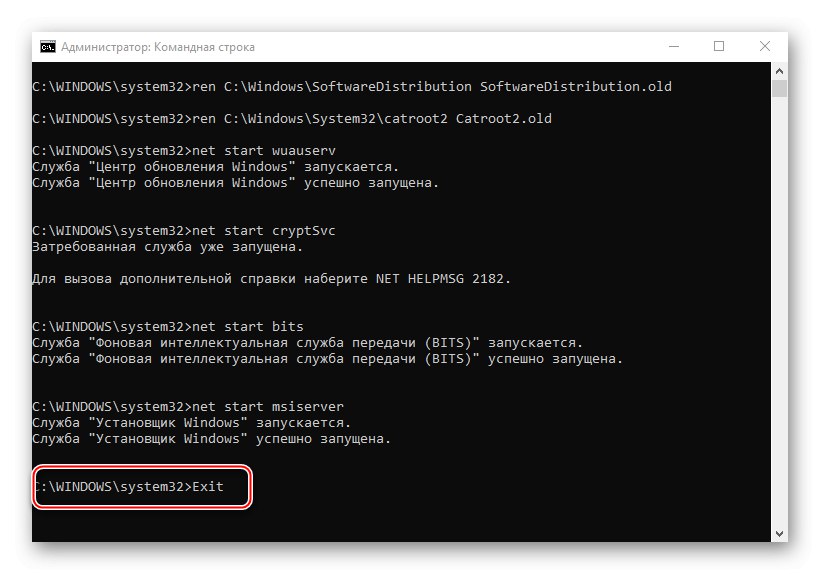
Preberite tudi: Zagon ukaznega poziva kot skrbnika v sistemu Windows 10
Po ustavitvi storitev lahko te mape preprosto izbrišete. Ko boste naslednjič prenesli posodobitve, bo sistem še vedno ustvaril nove. V tem primeru so bile varnostne kopije shranjene, tako da jih je bilo mogoče obnoviti, če je šlo kaj narobe.
6. način: Odstranite viruse in onemogočite protivirusni program
Virusi negativno vplivajo na delovanje sistema kot celote, zato lahko njegovo globinsko pregledovanje s protivirusnim programom odpravi napako. Po drugi strani lahko protivirusna programska oprema in Windows Defender blokirata namestitev programov in datoteke za posodobitev sistema pogosto niso nobena izjema. Če želite preizkusiti to možnost, lahko začasno onemogočite požarni zid in protivirusni program. Glavna stvar je zapomniti si, da bo v tem trenutku Windows ranljiv za viruse, zato je treba varnostno programsko opremo ne glede na rezultat znova zagnati.
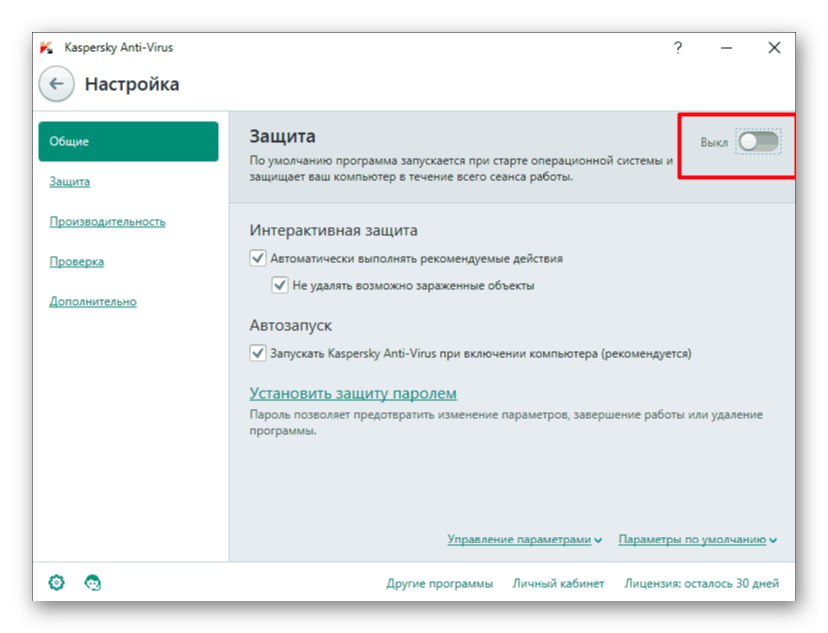
Več podrobnosti:
Onemogoči protivirusni program
Onemogočite Defender v sistemu Windows 10
Druga možnost je izmenično odstranjevanje nedavno nameščene programske opreme in iger, saj so prav te morda vzrok za napako. Včasih je smiselno počakati, da pridejo naslednje posodobitve, še posebej, če se težava pojavi pri namestitvi dveh ali treh komponent, ki niso kritične. Včasih je bila naslednja posodobitev uspešno dokončana.
Zgoraj smo obravnavali najpogostejše načine za odpravo napake 0x80070643. Če poznate druge načine reševanja problema, pišite o njem. Morda bodo te informacije pomagale drugim uporabnikom, ki že razmišljajo o ponovni namestitvi sistema.